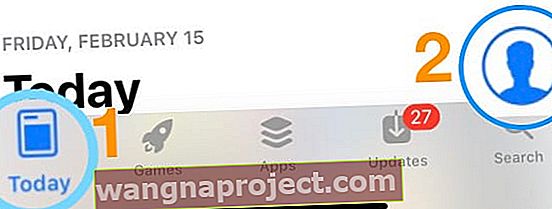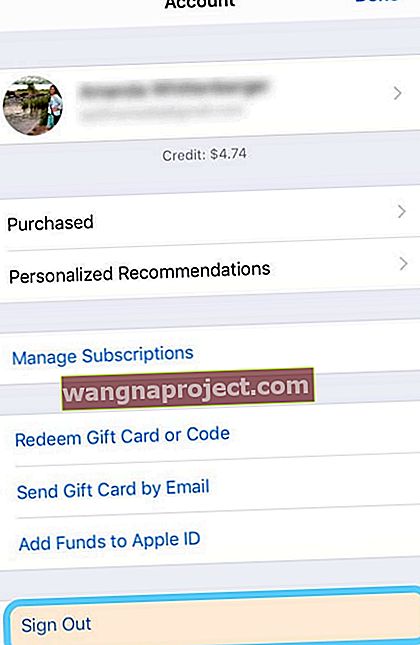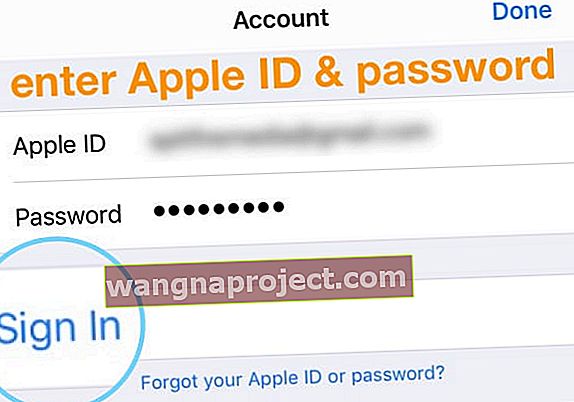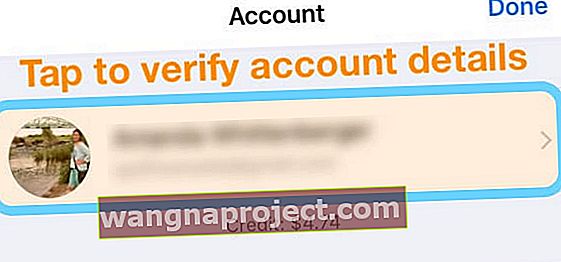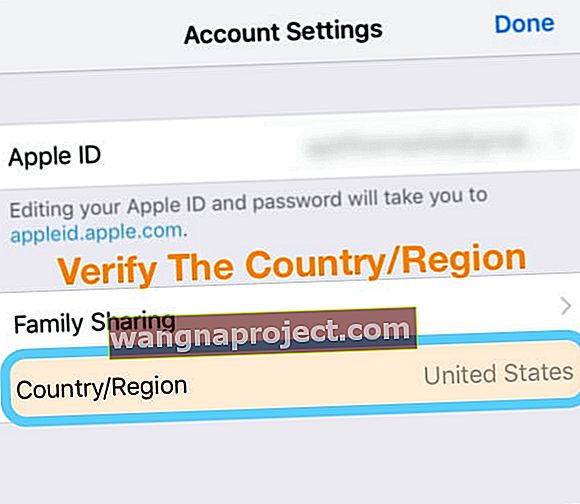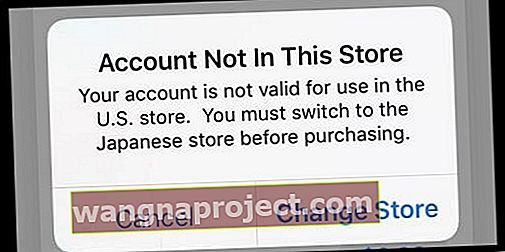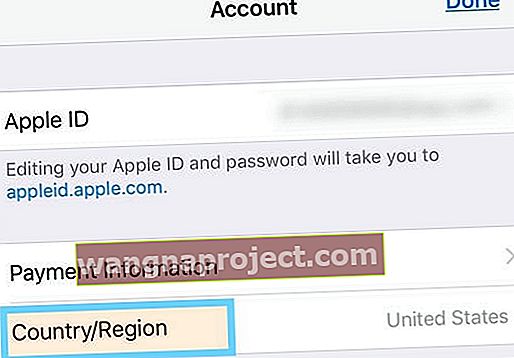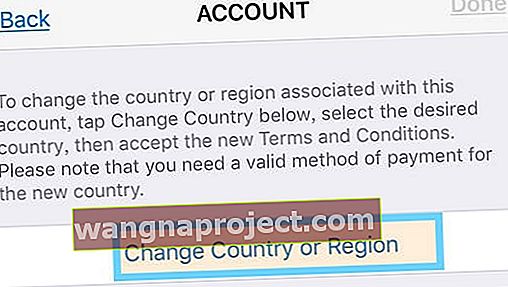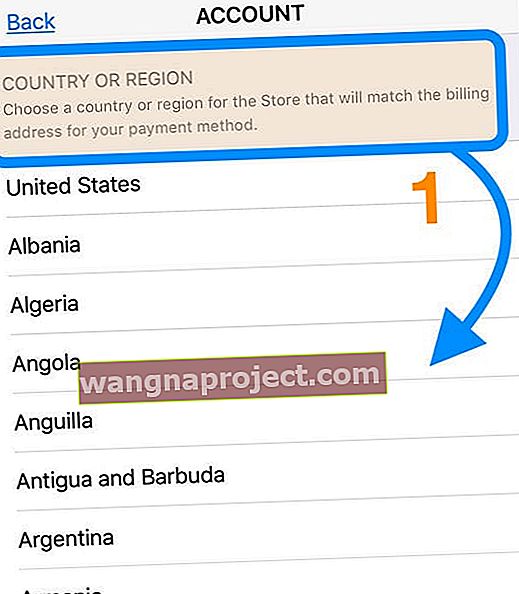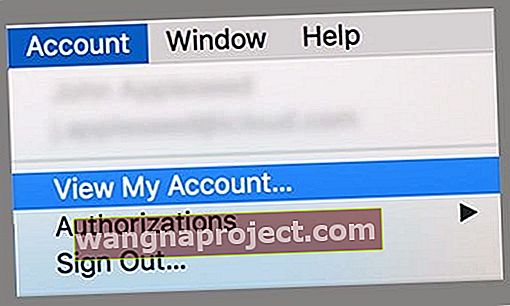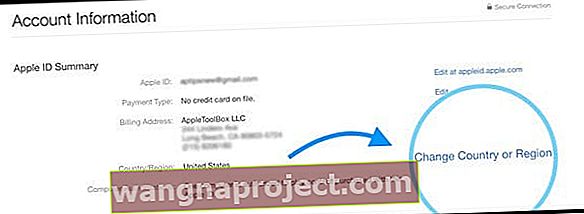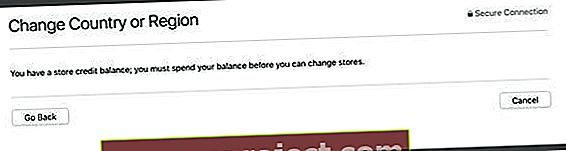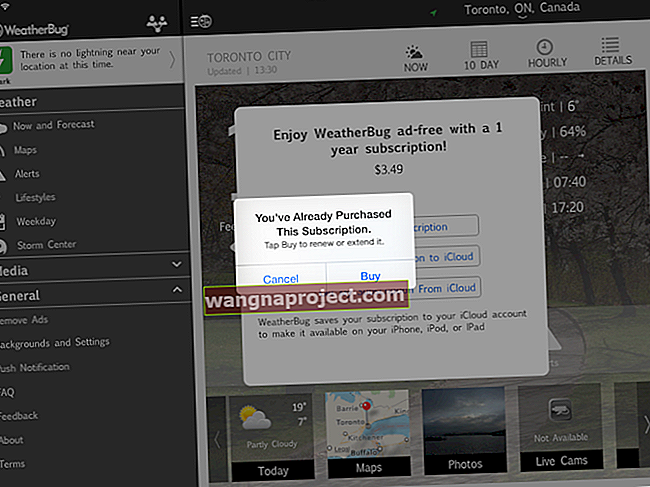Hesabınızın bu mağazada olmadığına dair bir hata aldığınız için uygulamaları indirirken, kurarken veya güncellerken sorun mu yaşıyorsunuz? Neden ve bu konuda ne yapabileceğinizi merak ediyor musunuz?
Birkaç kullanıcı, bir hata mesajının kullanıcıların uygulamaları satın almasını / indirmesini / güncellemesini engellediğini bildirdi. Hata mesajı: Hesap Bu Mağazada Değil. Hesabınız… Mağazasında kullanım için geçerli değil. Satın almadan önce ... Mağazaya geçmelisiniz .
Örneğin, bu mağazada olmayan hesap. Hesabınız Alman mağazasında kullanım için geçerli değil. Satın almadan önce ABD mağazasına geçmelisiniz.
Bu mesaj genellikle, iş için seyahat ederken, tatile giderken veya yurtdışında çalışırken ve yaşarken, kendi ülkeniz dışında farklı bir ülke veya bölgede olduğunuzda görünür.
App Store'unuzun Yeniden Çalışmasını Sağlamak İçin Bu Hızlı İpuçlarını İzleyin
- Varsa, iTunes ve App Store için ülkenizi veya bölgenizi değiştirin
- Bir Aile Paylaşımı Grubundaysanız, belirlenen Aile Düzenleyicisi ile ülke ve bölge ayarlarını doğrulayın
- App Store'dan çıkış yapın ve ardından tekrar oturum açın
- Cihazınızda herhangi bir kısıtlama olmadığından emin olun
- Cihazınızda WiFi'yi kapatıp tekrar açmayı deneyin (ilk başta çalışmazsa arada bir yeniden başlatma ekleyin)
- Apple Kimliğinizdeki fatura adresinizin mevcut ikamet ettiğiniz ülke adresinize ayarlanıp ayarlanmadığını kontrol edin
- İTunes ve App Store'da Apple Kimliğinizden çıkış yapın ve ardından tekrar giriş yapın
- Apple Kimliğiniz için ikamet ettiğiniz ülkeyi güncelleyin
Yakın zamanda taşınmış? Yerel Ayarlarınızı Değiştirin
Uzun vadede gerçekten başka bir bölgede veya ülkede iseniz, ayarlarınızı yeni adresinizi yansıtacak şekilde değiştirmelisiniz!
Bilgilerinizi nasıl güncelleyeceğinizi öğrenmek için iTunes ve App Store Ülkenizi Değiştirmeyi Deneyin bölümüne gidin.
Bu Mağazada Olmayan Hesabı Görmek Hatalı mı? App Store'dan Çıkış Yapın ve Tekrar Giriş Yapın!
App Store uygulamasından çıkış yaptığınızda, genellikle bulunduğunuz geçerli bölge veya ülkede Apple Kimliğinizle App Store'a tekrar giriş yapmanız istenir.
App Store'dan Nasıl Çıkış Yapılır?
- App Store uygulamasını açın ve Bugün sekmesini seçin
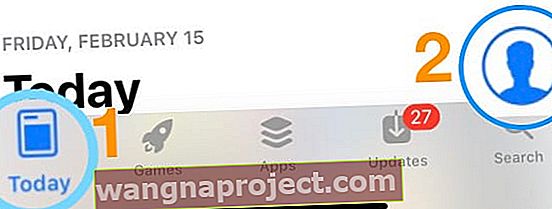
- Sağ üst köşedeki profil resmine veya simgeye dokunun
- Oturumu Kapat'ı seçin
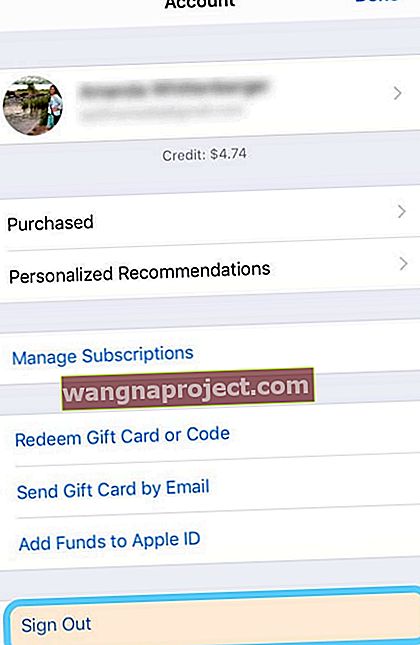
- İstendiğinde Apple Kimliğinizi ve parolanızı girin
- Oturum Aç'a dokunun
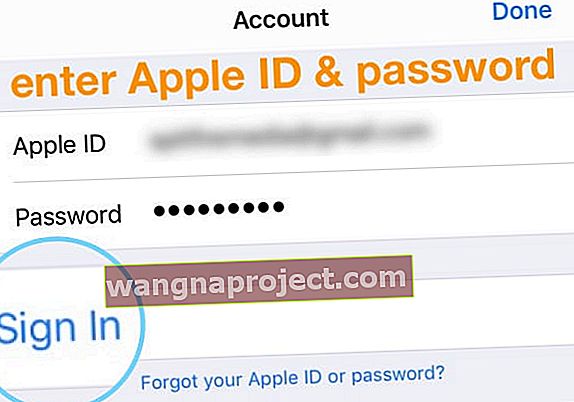
- App Store, Apple'ın Sunucularına bağlanırken ve kimlik bilgilerinizi doğrularken bekleyin
- Giriş başarılı olduğunda Adınıza ve Apple Kimliğinize dokunun.
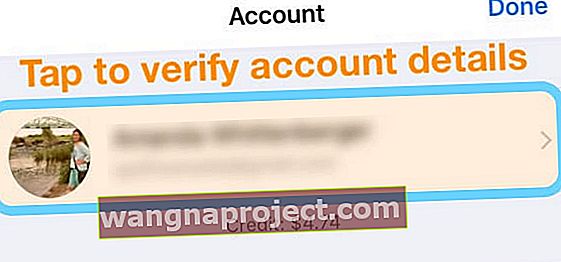
- Ülke / Bölge ayarına bakın ve doğru olduğunu onaylayın
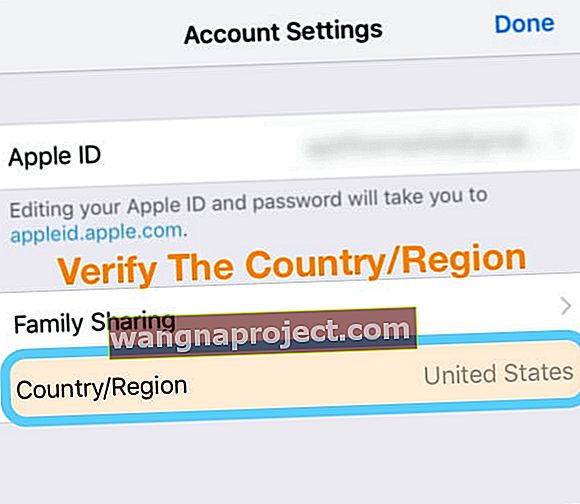
- Yanlışsa, bir web tarayıcısı (Safari gibi) açın ve Apple Kimliği hesap sayfanıza gidin ve Apple Kimliği bilgilerinizi değiştirin
- Yeni ülkeniz veya bölgeniz için bir ödeme yöntemi de girmelisiniz
- Bölgeleri / ülkeleri değiştirmeden önce herhangi bir mağaza kredisi harcayın
- Apple Music dahil tüm abonelikleri iptal edin
- Bir aile paylaşım planındaysanız, o aile paylaşım grubundan ayrılın. Ülke ve Bölge ayarları, aile organizatörü tarafından yönetilir
- Bilgilerin doğru olduğunu onayladıktan sonra Bitti'ye dokunun.

WiFi'yi aç / kapat
Birkaç okuyucu, WiFi'yi kapatmayı, 20-30 saniye beklemeyi ve ardından bu sorunu düzeltmek için WiFi'yi tekrar açmayı bize bildiriyor. Bu işe yaramadıysa, kapama ve açma arasında bir yeniden başlatma eklemeyi deneyin veya yeniden başlatmaya zorlayın ve bunun hile yapıp yapmadığını görün. 
Kısıtlamaları Kontrol Edin
Öncelikle, Ayarlar> Ekran Süresi> İçerik ve Gizlilik Kısıtlamaları'na giderek herhangi bir kısıtlamanın etkinleştirilmediğinden emin olun . 
Daha eski iOS için Genel> Kısıtlamalar'a gidin
Bu Hesap Sorununu Düzeltmek için iTunes ve App Store'dan Çıkış Yapın
- Ayarlar> Apple Kimliği Profili> iTunes ve Uygulama Mağazaları'na dokunun
- Apple Kimliğinizi görüyorsunuz; ona dokunun ve bir açılır pencere belirir
- Oturumu Kapat'a dokunun
- Tekrar giriş yapmak için Apple Kimliğinizi ve parolanızı girin
- Ana Ekrana veya App Store'a gidin ve uygulamanızı tekrar indirmeyi deneyin
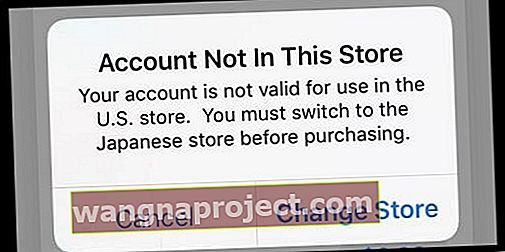
İTunes ve App Store Ülkenizi Değiştirmeyi Deneyin
Apple Kimliğinizi (App Store veya iTunes Store) ikamet ettiğiniz ülkeyi değiştirdiğinizde, yeni bir ülke ayarına geçmeden önce mevcut bakiyeniz varsa harcamanız gerekir. Mağaza bakiyeleri AKTARMAYIN.
İDevice cihazınızda Ülke veya Bölgeyi güncelleyin
- Gidin Ayarlar> iTunes ve App Store
- Apple Kimliğinize dokunun
- Apple Kimliğini Görüntüle'yi seçin

- Ülke / Bölge'ye dokunun
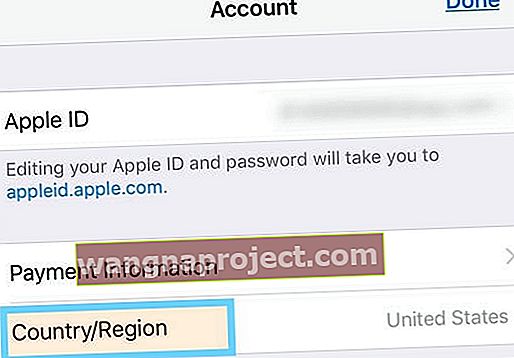
- Ülke veya Bölgeyi Değiştir'i seçin
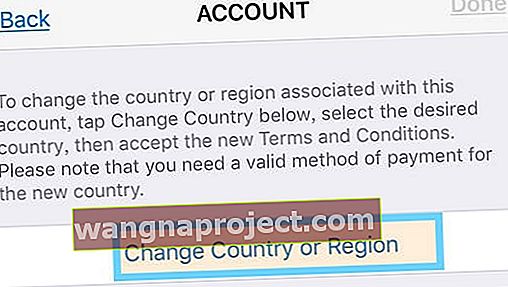
- Yeni alanınızı seçin
- Ödeme yönteminizin fatura adresiyle eşleşen bir yer seçtiğinizden emin olun
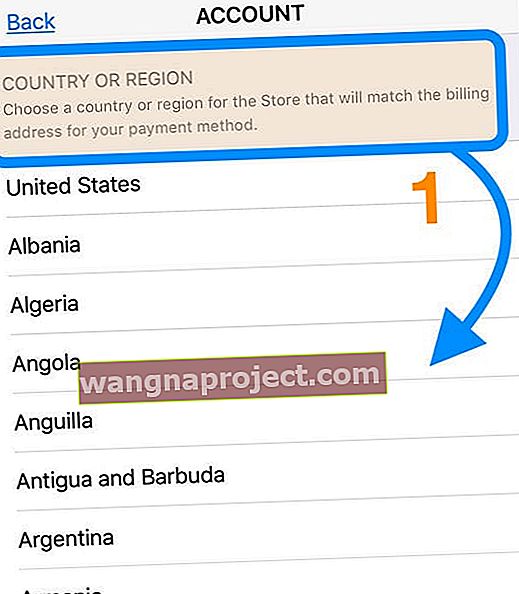
- Ödeme yönteminizin fatura adresiyle eşleşen bir yer seçtiğinizden emin olun
- Kabul şart ve koşullara
- Fatura adresi olarak mevcut adresinizi (yeni konum) içeren bir ödeme yöntemi girin
- İleri'ye dokunun ve gitmeniz iyi olur!
Ülkeyi Değiştiremiyor musunuz?
Ülkenizi değiştiremiyorsanız, muhtemelen bir Aile Paylaşım Planının parçasısınızdır.  Aile Organizatöründen ülkeyi veya bölgeyi değiştirmesini veya Aile planından ayrılmasını isteyin.
Aile Organizatöründen ülkeyi veya bölgeyi değiştirmesini veya Aile planından ayrılmasını isteyin.
Aynı Apple Kimliğini kullanan tüm Apple ürünlerinizdeki tüm Apple hizmetleriniz için Apple Kimliğiniz ülke veya bölge güncellemeleri
İTunes'da veya Apple Kimliği Web Sitesi Aracılığıyla Ayarları Güncelleyin
- Mac'inizde veya Windows PC'nizde iTunes'u açın ve Apple Kimliği Hesap Bilgileri sayfanıza giriş yapın ve iTunes penceresinin üst kısmında Hesap> Hesabımı Görüntüle'yi seçin.
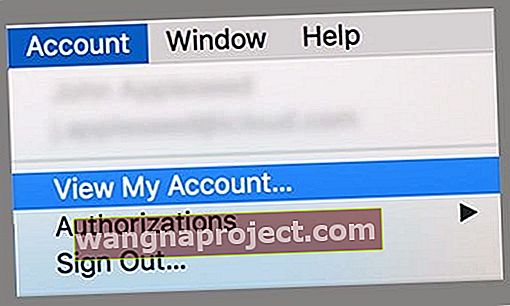
- İstenirse Apple Kimliğinizi ve Parolanızı Girin
- Hesap Bilgileri sayfasında, Ülke / Bölge'nin sağına bakın ve Ülke veya Bölgeyi Değiştir'i seçin.
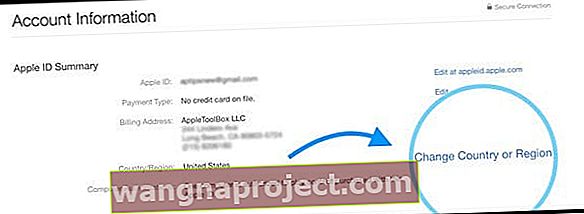
- Bir ülke veya bölge seçin menüsünden yeni ülkenizi veya bölgenizi seçin
- Değiştir'i tıklayın
- İTunes Store'a Hoş Geldiniz sayfasında Devam'a dokunun.
- Kabul Şartlar ve Koşulların ve Apple Gizlilik Politikasına
- Yeni ödeme bilgilerinizi ve fatura adresinizi girin
- Yeni ülkeniz veya bölgeniz için geçerli bir ödeme yöntemi girmelisiniz - hesabınız onayladıktan sonra ödeme yönteminizi daha sonra Yok olarak değiştirebilirsiniz
Fatura adresinizi Apple Kimliği hesap sayfanızdan veya iTunes Store veya App Store üzerinden değiştirdiğinizde, aynı Apple Kimliğini kullandığınız tüm Apple hizmetleri için fatura adresinizi günceller.
Veya web sitesindeki Apple Kimliği hesabınıza gidin
- Hesap> Düzenle'ye dokunun
- Ülke / Bölge menüsünden yeni ülkenizi veya bölgenizi seçin
- Yeni ödeme bilgilerinizi girin
- Yeni ülkeniz veya bölgeniz için geçerli bir ödeme yöntemi girmelisiniz. Ödeme yönteminizi, hesabınız onayladıktan sonra daha sonra Yok olarak değiştirebilirsiniz.
- Click Kaydet
Fatura adresinizi Apple Kimliği hesap sayfanızdan veya iTunes Store veya App Store üzerinden değiştirdiğinizde, aynı Apple Kimliğini kullandığınız tüm Apple hizmetleri için fatura adresinizi günceller.
Şu anda ülkenizi görmek değiştirilemez. Daha fazla bilgi edin? 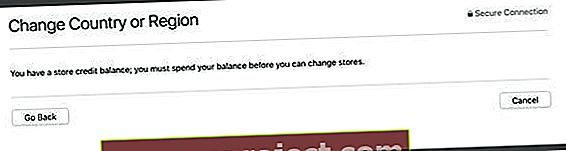
Ülkeniz veya bölgeniz devre dışıysa ve herhangi bir değişiklik yapmanıza izin vermiyorsa, muhtemelen hesabınızda hala bir kredi bulunmaktadır. Kalan bakiyeyi harcayın ve işe yaramalı.
Bir aile paylaşım grubuna aitseniz, ülkenizi ve bölgenizi değiştirmeden önce gruptan çıkmalısınız.
Ülkenizi veya bölgenizi değiştirmeden önce
- Mağaza krediniz, her ülkenin veya bölgenin mağazasıyla ilişkilendirilir, bu nedenle ülkenizi değiştirmeden önce kalan krediyi harcayın
- Tüm geçmiş satın alımlarınızı cihazlarınıza indirin
- Apple Music dahil tüm abonelikleri iptal edin! Bunlara yeni ülkenin mağazasında tekrar abone olunmalıdır
- İPhone, iPad veya iPod touch'ınızı iTunes'a yedekleyin (iCloud hesabınız ülkenize bağlıdır, bu nedenle bu yedekleme için iTunes'a güvenmek daha güvenlidir)
- Bir Aile Paylaşımı grubunun bir parçasıysanız, bu Aile Paylaşımı grubundan ayrılmadan ülkenizi veya bölgenizi değiştiremeyebilirsiniz.
- İTunes ve Apple Store ülkelerini veya bölgelerini değiştirdiğinizde, ülkenizi veya bölgenizi değiştirmeden önce tüm geçmiş satın alımlarınızı indirmelisiniz . Yeni mağazanın mevcudiyetine ve yerel yasalara bağlı olarak değişikliği yaptıktan sonra bunları yeniden indirebilirsiniz, ancak bu garanti edilmez.
Yalnızca Bir iTunes / App Store'a İzin Verilir
Şu anda, Apple Kimliği hesabınızda ikametinizi listelediğiniz mağazadan farklı bir iTunes veya App Store'dan herhangi bir medya (müzik, uygulama vb.) Satın alamazsınız.
Fatura adresiniz (ve kredi kartınız) hangi ülkenin Apple Store'undan alışveriş yapabileceğinizi belirler.
Apple, başka bir ülkeyi ziyaret ettiğinizde, uzun süreli bir ziyaret için bile olsa, ikamet ettiğiniz ülkenin mağazası dışındaki diğer iTunes veya Uygulama mağazalarından uygulama satın almanıza izin vermez.
Okuyucu İpuçları 
- Bunu Mac App Store'da gören kişiler için aşağıdakileri deneyin:
- Mac App Store uygulamasını kapatın
- Terminal Uygulama Klasörü> Yardımcı Programlar klasörü> Terminal Uygulaması'nı başlatın
- Aşağıdaki komutu kopyalayıp Terminal'e yapıştırın: varsayılanlar com.apple.appstore.commerce'i silin
- Terminali kapatın ve Mac App Store'u açmayı deneyin